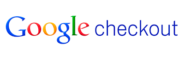Google Checkout (aangepast veld gebruikt voor andere gegevens) integration
Om te integreren met Google Checkout, hebt u de Google Checkout-plug-in nodig die standaard met PAP wordt gedistribueerd.
Uw Google Checkout-verkopersaccount instellen
Activeer en configureer de Google Checkout-plug-in
Voeg trackingcode toe aan uw Google checkout winkelwagen-knoppen
<input value="example_value" class="product-private-data" type="hidden" id="pap_ab78y5t4a">
Voorbeeldcode:
<input value="example_value" class="product-private-data" type="hidden" id="pap_ab78y5t4a"><input value="" class="shopping-cart.merchant-private-data" type="hidden" id="pap_dx8vc2s5">Voeg trackingcode toe aan uw Google Checkout Nu kopen-knoppen
<input name="shopping-cart.items.item-1.merchant-private-item-data" id="pap_ab78y5t4a" type="hidden" value="example_value"/>
Voorbeeldcode:
<input name="shopping-cart.items.item-1.merchant-private-item-data" id="pap_ab78y5t4a" type="hidden" value="example_value"/><input name="
shopping-cart.merchant-private-data
" id="pap_dx8vc2s5" type="hidden" value=""/>Integratie voltooien
Ten slotte moet u na uw knoppen deze code toevoegen:
<script id="pap_x2s6df8d" src="https://URL_TO_PostAffiliatePro/scripts/notifysale.php" type="text/javascript">
</script>
Helemaal klaar. Nu bent u klaar om verkopen te volgen vanuit uw Google Checkout-account.
Ontdek hoe u Post Affiliate Pro kunt integreren met toonaangevende e-commerce platformen zoals 11 eShop, 1ShoppingCart, en 2Checkout voor verbeterde conversietracking en partnerrapportage. Start een gratis account en optimaliseer uw online verkoop- en marketingstrategieën eenvoudig. Bezoek nu om meer te leren over onze uitgebreide integratiemogelijkheden en begin met het vergroten van uw online succes!